¿Cómo importar documentos a la historia clínica?
¿Cómo importar documentos a la historia clínica?
Aprende a importar imágenes o archivos a la historia clínica de tu paciente o cliente de manera sencilla para no perderte de ningún detalle sobre su avance.
¿Por qué es importante importar documentos?
Entender el estado de tu paciente es clave para saber en qué punto se encuentra y cuáles deben ser los siguientes pasos a seguir para mejorar. Además desde el sistema podrás llevar todo el historial de su procedimiento y revisar cuando sea necesario.
| Antes de que veas el paso a paso ten en cuenta que primero debes empezar a crear la historia clínica como te enseñamos en el tutorial Cómo crear un historial clínico. |
Cuando termines de llenar los diferentes formularios dispuestos en la historia clínica debes hacer:
- Dirígete a la parte inferior y busca el texto “Adjuntar”.
- Da clic en “Imágenes o archivos”.
- Da clic en “Subir nuevo archivo”.
- Se abrirá una pequeña ventana con las diferentes opciones para adjuntar lo que necesitas.
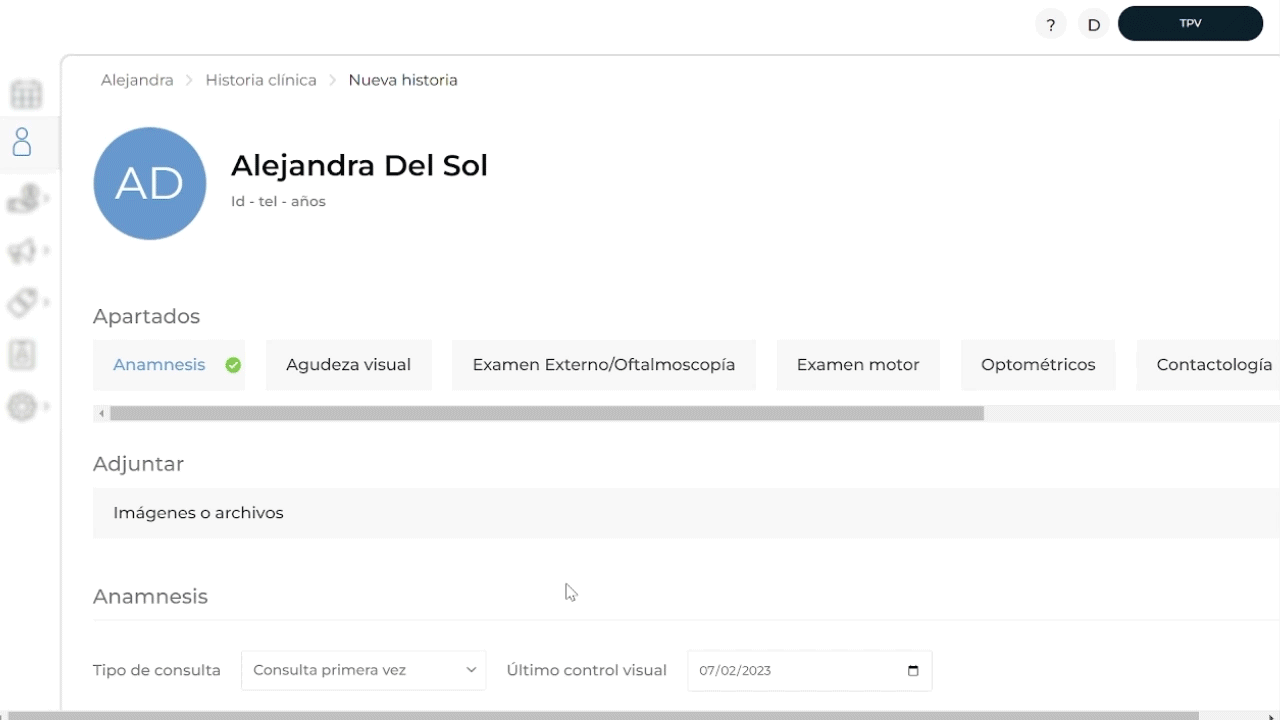
Nota importante: este proceso lo debes hacer solo en el momento en que estás generando la historia clínica.
Una vez creado y guardado ese historial en la ficha del paciente podrás adjuntar algún archivo haciendo clic en la opción “Crear nueva hoja a partir de esta”.

Esperamos este artículo haya sido útil para ti y tu negocio. Te invitamos a revisar nuestra biblioteca de ayuda y conocer todas las herramientas que el sistema tiene para ti.